华为手机投屏华为电脑
在如今数字化生活的时代,华为手机的功能越来越多样化,其中之一就是无线投屏到笔记本电脑,通过华为手机投屏华为电脑,我们可以将手机上的内容、影片和游戏等无线地传输到笔记本电脑上,实现更大屏幕的展示效果。这项功能的便利性和实用性让用户能够更加轻松地享受手机上的精彩内容,同时也提升了工作和娱乐的体验。接下来本文将为大家介绍华为手机无线投屏到笔记本电脑的详细教程,让我们一起来探索这一便捷的技巧吧!
步骤如下:
1.环境准备一:网络环境
将笔记本电脑和要投屏的华为手机连接入同一个WiFi网络环境中。
2.环境准备二:windows设置投屏到此电脑
点击“Windows设置”-“系统”-“投屏到此电脑”,如图配置设置。选择“所有位置都可用”
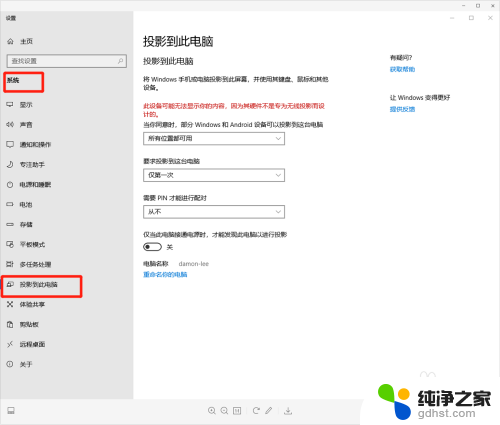
3.环境准备三:windows设置打开蓝牙
环境准备四:手机设置打开蓝牙
4.华为手机启动无线投屏:
1、华为手机通知栏下拉,点击打开“无线投屏”。
2、等待搜索可用设备。
4、在列表中,选择要无线投屏的设备,等待笔记本响应连接。
5、笔记本响应连接后,手机允许连接邀请点击“连接”。
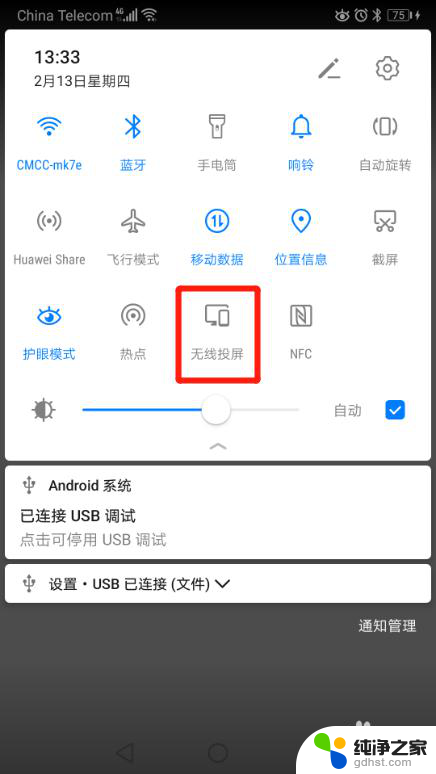
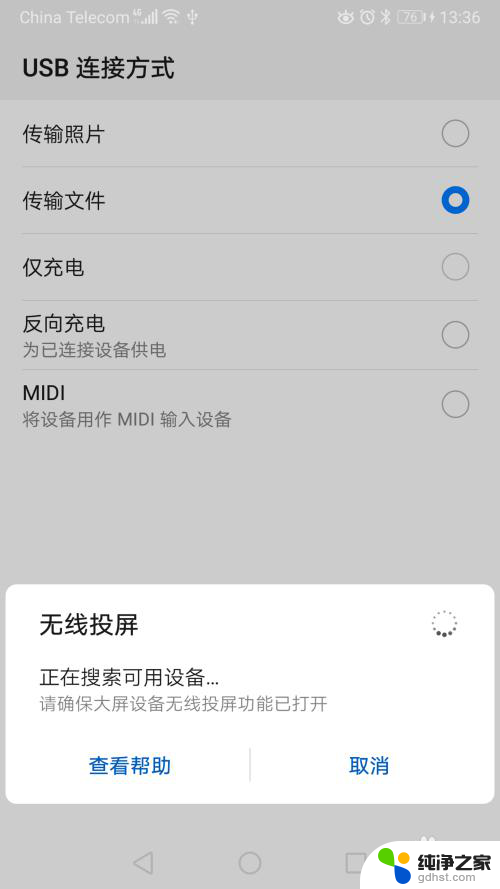
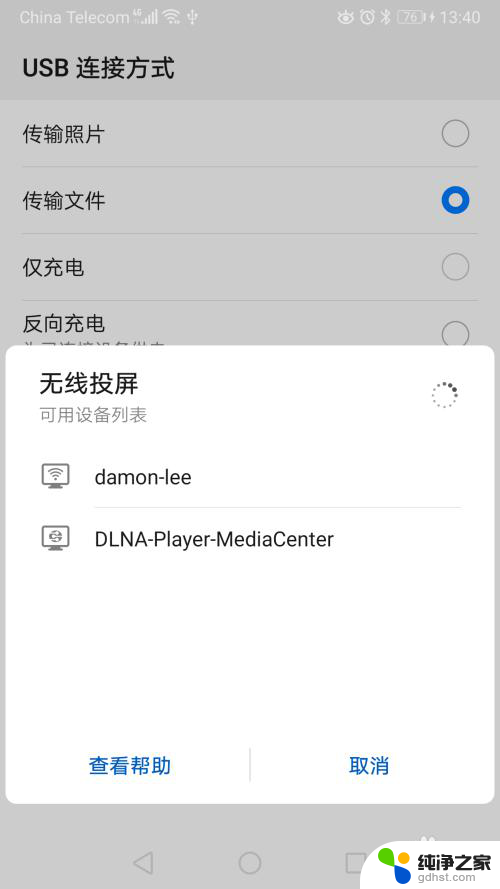
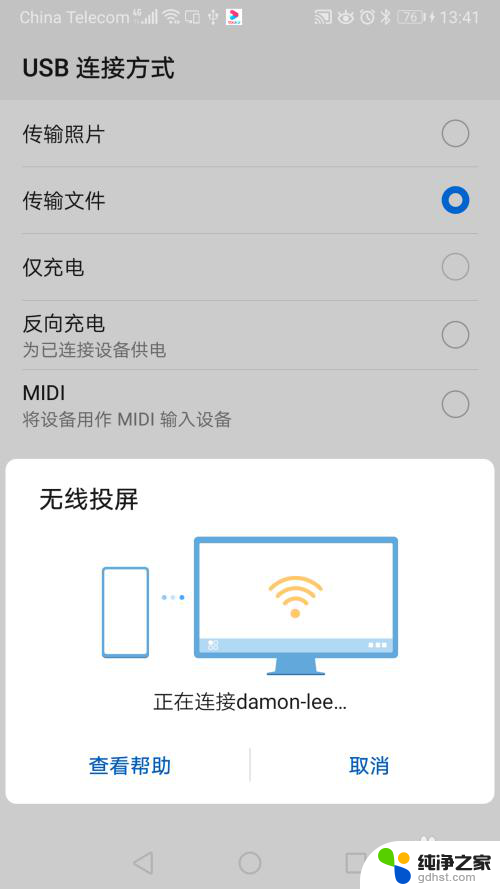
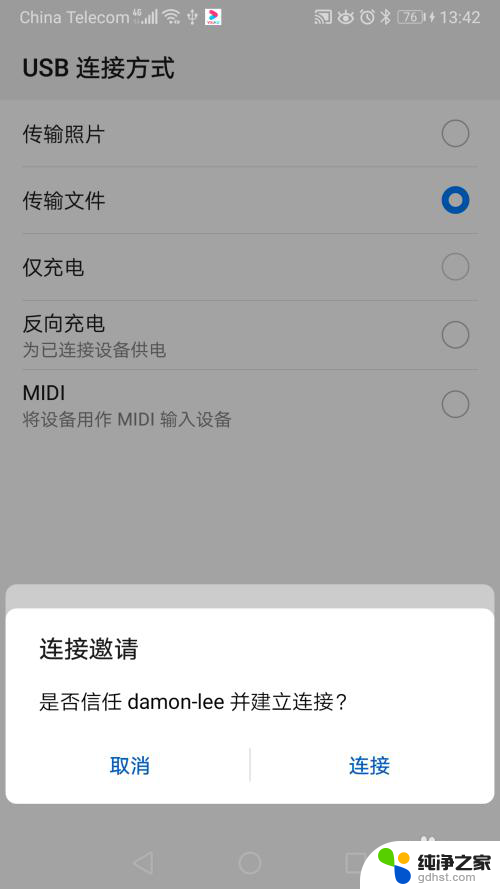
5.windows 10笔记本启动投影到电脑:
1、笔记本会收到手机发起的请求,在笔记本中连接通知中,选择选择“允许一次"或“总是允许”。
2、允许后,
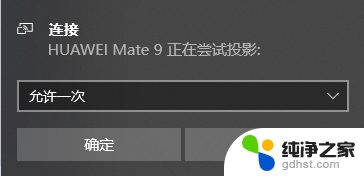
6.成功的状态(如图):
连接成功时,点击手机无线投屏时。连接状态为“已连接”
连接成功时,笔记本电脑出自动弹出“连接”窗口,并显示手机画面
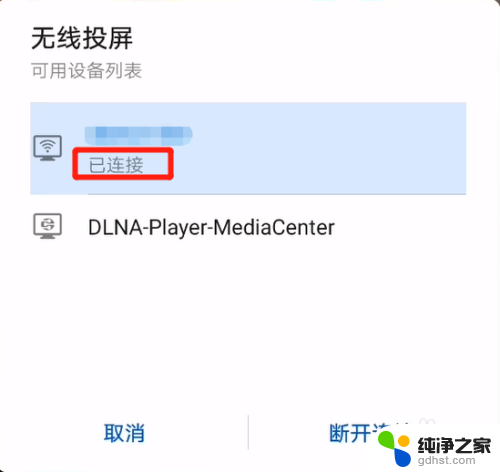
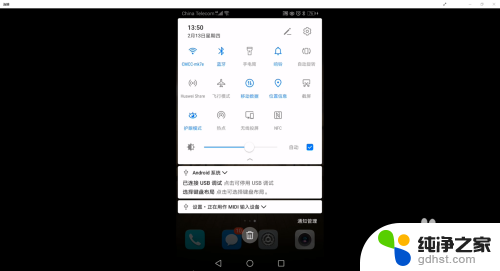
7.失败的处理方法:
1、请检查手机、笔记本蓝牙是否打开
2、检查笔记本投影设置是否正确
3、检查笔记本和手机是否处于同一WIFI下
4、重启windows电脑
5、笔记本重新关闭再打开投影功能后再重试
备注:经小编多次测试,一次连接成功的成功率较低。如排除配置问题,失败后,可重启笔记本或重新关闭再打开笔记本投影功能后再重试
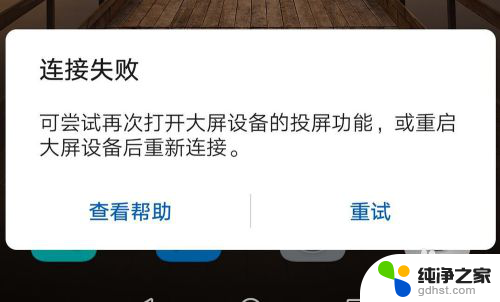
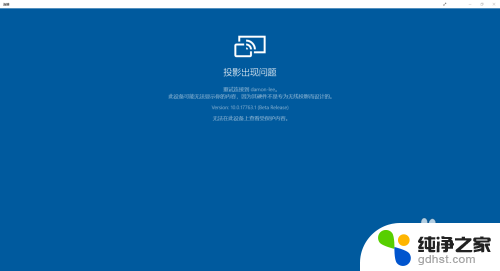
以上就是华为手机投屏华为电脑的全部内容,如果遇到这种情况,可以尝试按照以上方法解决,希望对大家有所帮助。
- 上一篇: 如何通过键盘重启电脑
- 下一篇: wps数字前面有符号怎么删除
华为手机投屏华为电脑相关教程
-
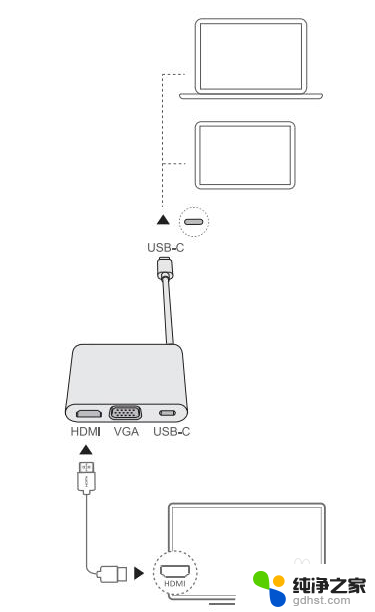 华为电脑如何投屏到华为电视
华为电脑如何投屏到华为电视2024-04-07
-
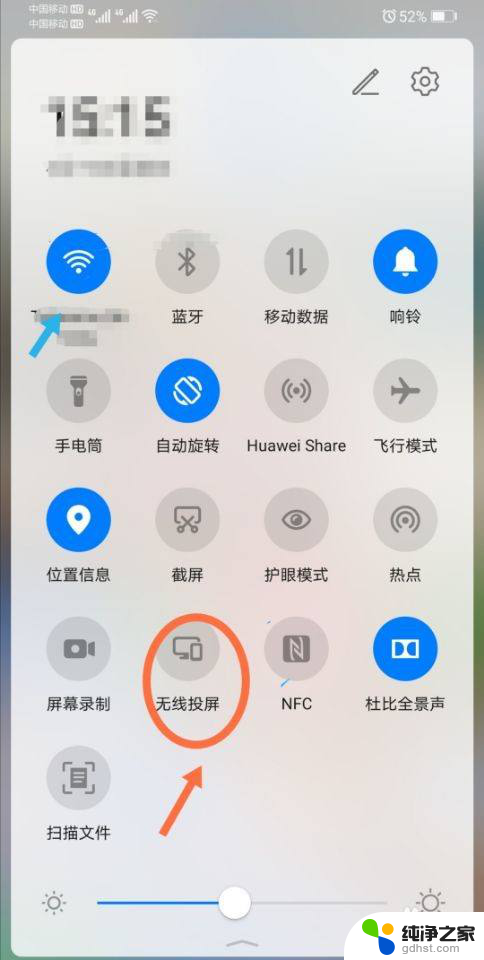 华为手机无线投屏到电视
华为手机无线投屏到电视2024-04-15
-
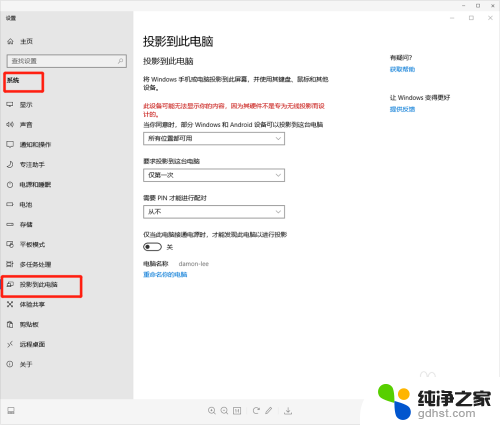 华为手机在笔记本上投屏
华为手机在笔记本上投屏2024-08-06
-
 华为手机投屏在哪里打开
华为手机投屏在哪里打开2024-07-04
电脑教程推荐